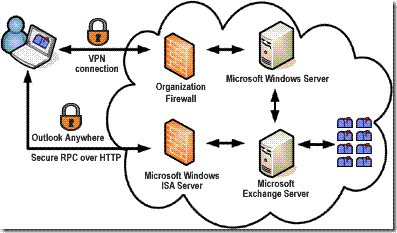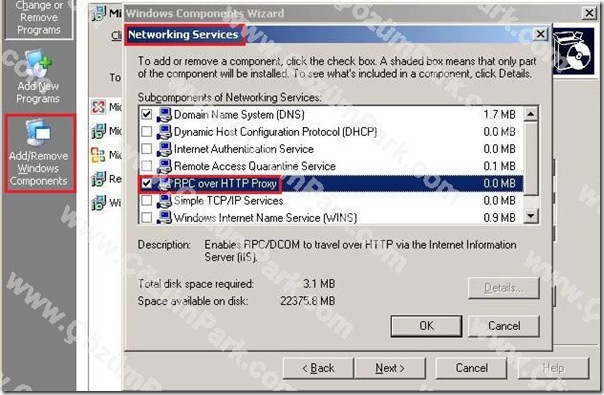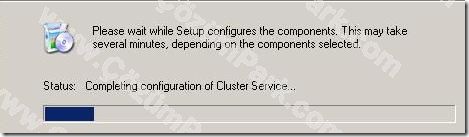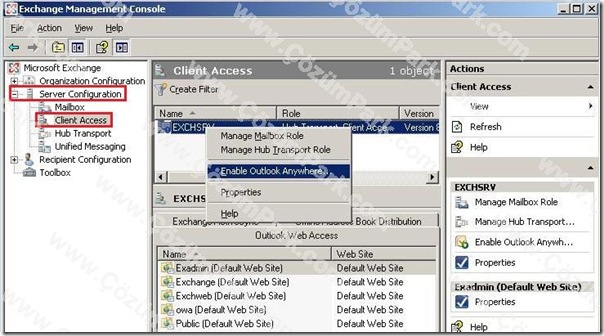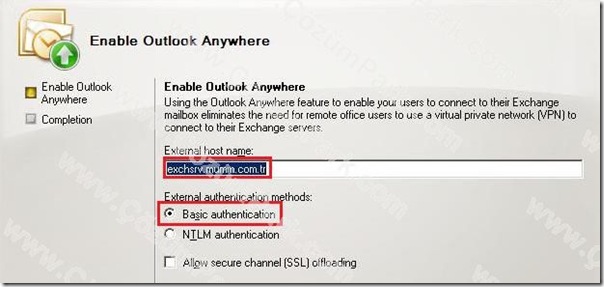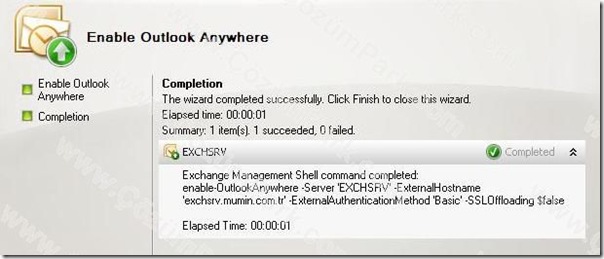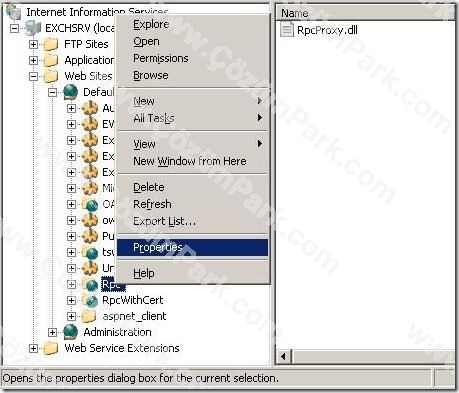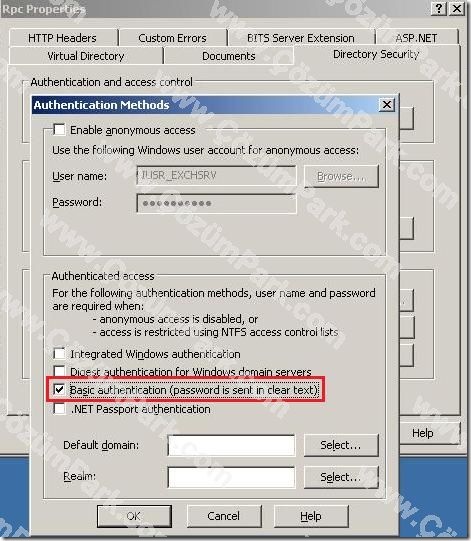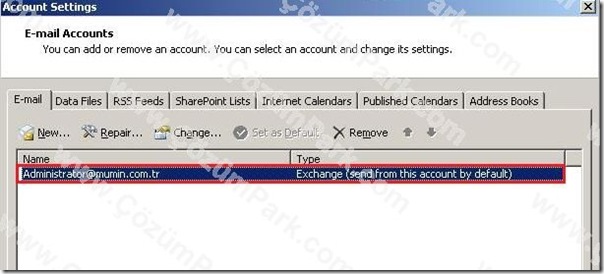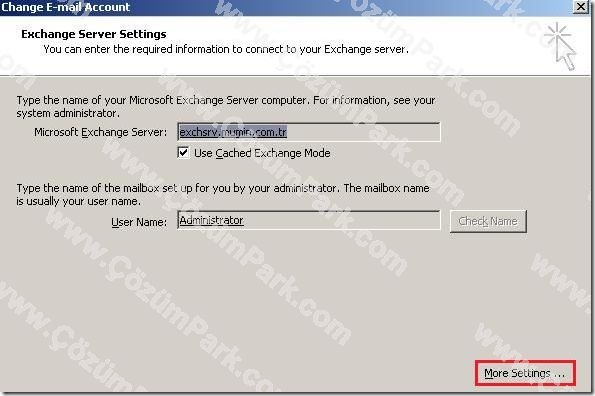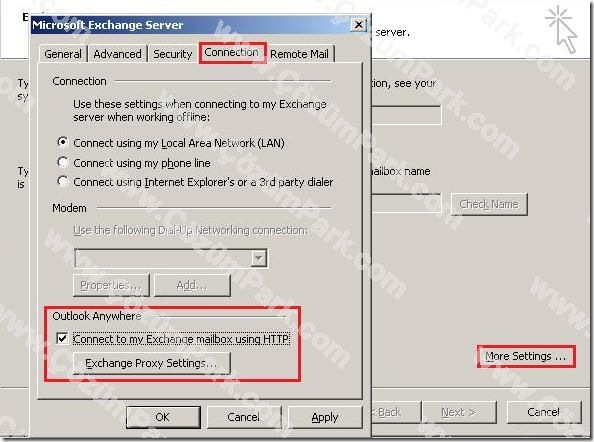Exchange Server 2007 ve Outlook Anywhere
Exchange Server 2007 ve Outlook Anywhere
Outlook Anywhere özelliğini kullanabilmemiz için Exchange Server 2003 yada Exchange Server 2007 servisinin organizasyonumuzda kullanılıyor olması gerekmektedir. Ayrıca bu yapılar üzerinde oluşturulmuş olan hesapları kullanabiliriz.
Bildiğimiz gibi yerel ağlarda (LAN) Exchange Server servisi ile iletişim remote procedure call (RPC) ile TCP/IP kullanılarak bağlanıyoruz. Bu yapı sayesinde biz organizasyon kaynaklarımıza hem hızlı hemde yeteri seviyede bağlantı sağlayabiliyoruz.
Eğer firma dışındaysak ve belirli kaynaklara erişmek istediğimizde daha çok VPN kullanarak bu işlemi gerçekleştirebiliyorduk. Ayrıca VPN bağlantısı ile biz sadece maillerimize değil network ortamındaki çoğu kaynağa izin dahilinde erişebiliyorduk. Kısaca çalışma yapısına baktığımızda karşımıza aşağıdaki şekil gelmktedir.
Şekilde de görüldüğü gibi VPN bağlantısı ve Outlook Anywhere bağlantılarını görmekteyiz. Outlook Anywhere bağlantısı VPN bağlantısına alternatif olarak kullanılabilecek bir bağlantı olarak karşımıza çıkmaktadır. Ayrıca şirket içindeki Outlookumuzu şirket dışındayken de rahatlıkla kullanmamıza olanak vermektedir. İnternet üzerinden şirketimizdeki Exchange Servera bağlanıp çalışmalarımızı gerçekleştirebiliriz. Bu bağlantı esnasında Secure RPC over HTTP kullanır.
Bu yapıyı kullanabilmemiz için temel sistem gereksinimlerini karşılamamız gerekmektedir.
Sistem gerekesinimleri;
Windows XP Service Pack 2 olmalı.
Kullanıcı hesabımız Windows Server 2003 üzerine kurulmuş olan Exchange Server 2003 veya 2007 üzerinde tutulmalı.
Gerekli HTTP ve diğer bağlantılar için yönlendirmeler ve tanımlamalar yapılmış olmalı.
Eğer bütün bunları karşılıyorsak ve Outlook Anywhere özelliğini kullanmak istiyorsak artık yavaş yavaş bu yapıyı konfigüre etmeye başlayabiliriz. Bu yapı 2003 server ailesinde RPC over HTTP olarak geçmektedir ve ilk olarak bizim Server 2003 üzerinde bu yapıyı Program Ekle/Kaldır vasıtası ile kurmamız gerekmektedir.
Şekilde de görüldüğü gibi ilk işimiz RPC over HTTP Proxy servisinin yüklenmesidir. Karşımıza çıkan listeden RPC over HTTP Proxy seçiyoruz ve NEXT ile devam ediyoruz.
Şekildeki kurulum tamamlandıktan sonra artık diğer aşamaya geçebiliriz. Windows Server 2003 kısmında yapacaklarımız kısmen bu kadar daha sonra ileride IIS ile işlemlerimiz de olacak.
Sıra geldi Outlook Anywhere özelliğinin Exchange Server 2007 servisi üzerinden aktif hale getirilmesine. Bu işlemi yapabilmemiz için Exchange Server 2007 yönetim konsolunu kullanacağız.
Yukarıdaki şekilde de görüldüğü gibi Server Configuration altında Client Access seçildiğinde orta kısımda serverımızın adına sağ tıklayıp Enable Outlook Anywhere seçip devam ediyoruz.
Karşımıza çıkan kısımda External host name kısmına serverımızın adını FQDN olarak yazıyoruz ve hemen alt tarafta kimlik doğrulama yöntemi olarak da Basic Authentication seçiyoruz ve Enable diyerek işlemi son aşamaya getiriyorz. Daha sonra bu yapının çalışması için IIS üzerinde de aynı kimlik doğrulama yöntemini seçeceğiz.
Bir sonraki adımda ise olayı tamamlayacağız.
Şekilde de görüldüğü Completed mesajını aldık ve FINISH ile tamamlıyoruz.
Internet Information Services açıyoruz ve karşımıza yukarıdaki yapı geliyor. RPC dizinine sağ tıklayıp özelliklerine gidiyoruz. Burada daha önce de bahsettiğimiz Basic Authentication olayını bu kısımda halledeceğiz.
Özelliklere gittiğimizde karşımıza aşağıdaki görüntü gelmektedir.
Bu kısımda ise Enable anonymous access işaretli durumda gelir onun işaretini kaldırıyoruz ve alt tarafta gördüğümüz Basic authentication (password is sent in clear text) seçeneğini işaretliyoruz ve OK deyim devam ediyoruz. Artık hesaplarımızla ilgili işlemlere başlayabiliriz.
Yukarıdaki şekilde de görüldüğü gibi kullanıcımıza ait olan hesabı seçiyoruz ve Change tıklayarak hesapla ilgili değişiklikleri yapmaya başlayacağız.
Gördüğümüz şekilde More Settings tıklıyoruz ve karşımıza diğer adım geliyor.
Yukarıdaki şekilde de görüldüğü gibi More Settings tıkladığımızda kaşrımıza çıkan menülerden Conneciton sekmesine geçiyoruz. Bu kısımda Outlook Anywhere kısmında “Connect to my Exchange mailbox using HTTP” önündeki kutucuğa işaretimizi koyuyoruz ve Exchange Proxy Settings tıklıyoruz ve karşımıza aşağıdaki adım geliyor.
Bu kısımda ise bağlantı ayarlarımızı belirliyoruz ve kimlik doğrulama yöntemimizi de daha önce IIS’te tanımladığımız gibi Basic Authentication seçiyoruz OK deyip tamamlıyoruz.
Test aşamasına gelmiş bulunmaktayız. Outlook’u açıyoruz ve karşımıza aşağıdaki tablo gelmektedir.
Görüldüğü gibi kullanıcı adı ve şifre giriş penceresi karşımıza geliyor. Birde WEB’ten bağlanalım bakalım bizi nasıl bir yapı karşılayacak.
Gördüğümüz gibi konfigürasyon aşamalarında tanımlamış olduğumuz değerler ile girişimizi yapıyoruz. Makalemizin başında da bahsettiğimiz sistem gereksinimlerini karşılıyorsak dış dünyadan da rahatlıkla Exchange Servisimizi kullanabiliriz. Giriş yaptıktan sonraki yapıya bir bakalım.
Şekilde de görüldüğü gibi mailbox kaşrımıza geldi ve hatta daha önce denemelerimden bu hesap için Out-Of-Office özelliği aktif olduğu için karşımıza ilgili mesaj da gelmiştir.
Evet makalemizde Outlook Anywhere özelliğimizi de kullandık ve denemelerimizi gerçekleştirdik.
Kaynaklar:
http://office.microsoft.com/en-us/outlook/HP101024441033.aspx?pid=CH101395531033
Microsfot Learning Tools (MOC- Trainer Materials)